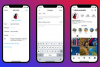Натиснете "Windows-R", за да се покаже диалоговият прозорец Run, въведете "regedit.exe" в полето "Run" и натиснете "Enter", за да стартирате помощната програма "Редактор на системния регистър". Тази процедура работи както в Windows 8.1, така и в 7.
Изтрийте ключовете на системния регистър, създадени от инсталация с щракване и стартиране, като щракнете двукратно върху ключа "HKEY_LOCAL_MACHINE", за да го разширите, разгънете ключа "SOFTWARE" и след това разширите ключа "Microsoft". Изберете подключа "AppVISV", натиснете "Delete" и след това щракнете върху "Да", за да потвърдите и изтриете подключа. Разгънете ключа "Office", разширете ключа "15.0" и след това изтрийте подключа "ClickToRun". Върнете се към клавиша „Windows“ и след това разгънете ключа „CurrentVersion\Uninstall“. Изтрийте "Microsoft Office
Премахнете ключовете на системния регистър, създадени от MSI инсталацията на Office 2013, като изтриете подключовете "HKEY_CURRENT_USER\Software\Microsoft\Office\15.0" и "HKEY_LOCAL_MACHINE\SOFTWARE\Microsoft\Office\15.0". Разгънете клавиша "HKEY_LOCAL_MACHINE\SOFTWARE\Microsoft\Office\Delivery\SourceEngine\Downloads" и след това изтрийте "
0FF1CE}-"подключ. Разгънете ключа "HKEY_LOCAL_MACHINE\SOFTWARE\Microsoft\Windows\CurrentVersion". Разгънете клавиша "Деинсталиране" и след това изтрийте "0FF1CE"подключ. Разгънете клавиша "Installer\Upgrade Codes" и след това изтрийте ключа "_F01FEC". Разгънете ключа "Installer\UserData\S-1-5-18\Products" и след това изтрийте ключа "_F01FEC". Разгънете ключа "HKEY_LOCAL_MACHINE\SYSTEM\CurrentControlSet\Services" и изтрийте подключа "ose", ако има такъв. Минимизирайте клавишите, които сте разширили досега, ако списъкът с ключове е твърде дълъг. Разгънете ключа "HKEY_CLASSES_ROOT\Installer". Изтрийте подключовете "_F01FEC" от клавишите "Функции", "Продукти" и "Кодове за надграждане". Разгънете ключа "HKEY_CLASSES_ROOT\Installer\Win32Assemblies" и след това изтрийте подключа "_Office15*".Премахнете записи в системния регистър, общи както за щракване за изпълнение, така и за MSI инсталациите, като разширите ключа "HKEY_LOCAL_MACHINE\SOFTWARE\Microsoft\Windows\CurrentVersion\Uninstall". Изберете всеки подключ и след това погледнете в десния прозорец, за да видите всички негови стойности. Когато намерите стойност, наречена "UninstallString" със стойност "Път на_на_на_файла\Office Setup Controller\Setup.exe път", я изтрийте от като го изберете и натиснете "Изтрий". File_Name представлява името на инсталационната програма, а Path е действителният път към програма. Изтрийте всички стойности, които имат посочените име и данни.
Ако използвате 64-битова версия на Windows 8.1 или 7, изтрийте подключа "15.0" от ключа "HKEY_CURRENT_USER\Software\Microsoft\Office". Разгънете ключа "HKEY_LOCAL_MACHINE\SOFTWARE\Wow6432Node\Microsoft\Office" и след това изтрийте подключа "15.0". Изтрийте "0FF1CE}-" подключ от "HKEY_LOCAL_MACHINE\SOFTWARE\Wow6432Node\Microsoft\Office\Delivery\SourceEngine\Downloads" и "0FF1CE" подключ от ключа "HKEY_LOCAL_MACHINE\SOFTWARE\Wow6432Node\Microsoft\Windows\CurrentVersion\Uninstall". Разгънете ключа "HKEY_LOCAL_MACHINE\SYSTEM\CurrentControlSet\Services" и след това изтрийте подключа "ose". Разгънете ключа "HKEY_CLASSES_ROOT\Installer" и след това изтрийте подключовете "_F01FEC" от клавишите "Features", "Products" и "UpgradeCodes". Също така изтрийте подключа "_Office15*" от ключа "UpgradeCodes". Не забравяйте да изтриете записите в системния регистър, общи както за щракване за изпълнение, така и за MSI инсталации.
Знакът звездичка в различни ключове и подключове на системния регистър представлява един или повече произволни знака. Уверете се, че ключът или подключа съдържа останалите знаци - 0FF1CE}- или F01FEC, например - преди да го изтриете.
Можете да архивирате всеки ключ от системния регистър, като щракнете с десния бутон върху него, изберете „Експортиране“, въведете име за архива и след това щракнете върху „Запазване“. Запазените ключове могат да бъдат възстановени чрез двукратно щракване върху тях.
За да деинсталирате напълно Office 2013 от вашата система автоматично, отворете страницата "Как да деинсталирате Office 2013 или Office 365" (връзка в Ресурси) и щракнете върху бутона "Microsoft Fix It". Запазете помощната програма на вашия твърд диск и след това я стартирайте. Следвайте инструкциите на екрана, за да премахнете напълно Office 2013.
Изтриването на ключове и стойности от системния регистър е опасна операция. Ако изтриете грешните записи, може да доведете до неизправност на програмите или дори да сринете операционната система Windows 8.1 или 7. Не изтривайте ключовете и подключовете на системния регистър, освен ако не сте сигурни, че са свързани с Office 2013.